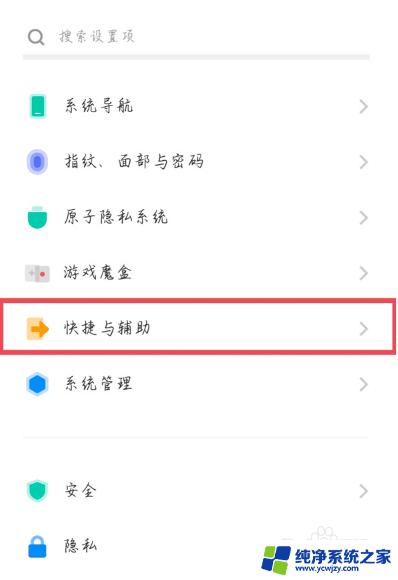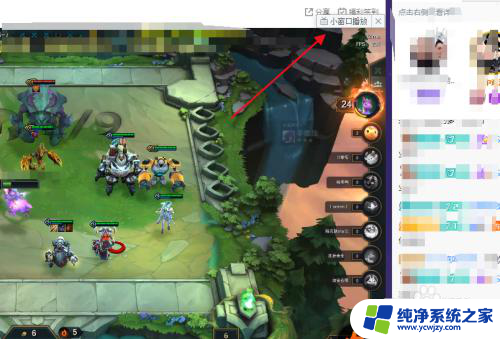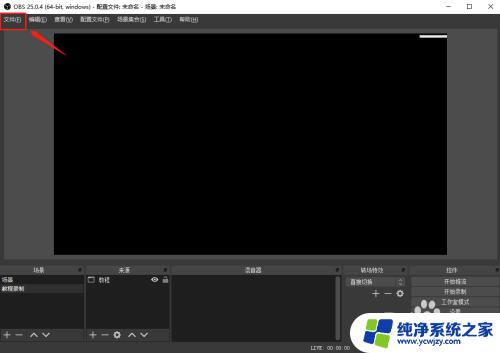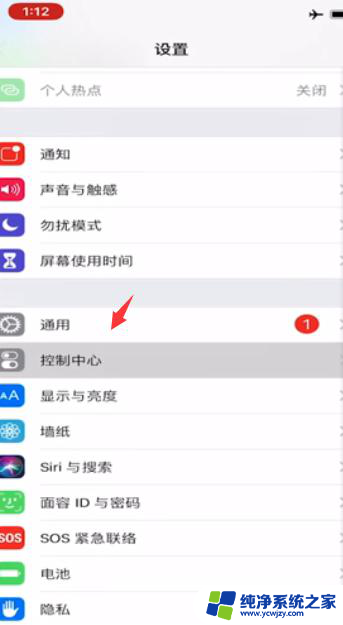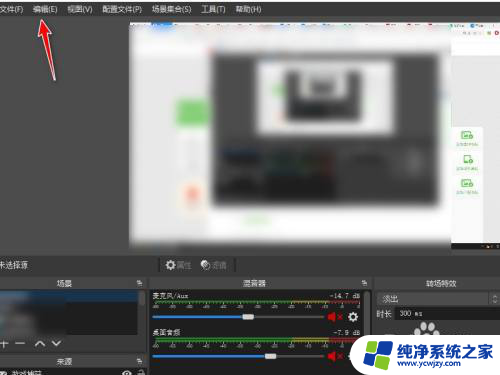obs录屏怎么把声音录进去 OBS录制视频时如何录入外界声音
更新时间:2023-12-11 13:05:36作者:yang
OBS是一款功能强大的屏幕录制软件,它不仅可以帮助我们录制高质量的视频内容,还可以将外界的声音一同录入,在我们使用OBS录制视频时,有时候我们需要将外部声音(如麦克风声音或电脑音频)与屏幕内容一同录制下来,以达到更好的效果。如何在OBS录屏过程中将声音录进去呢?接下来我们将介绍一些简单的步骤,帮助您实现这一目标。
具体方法:
1.打开OBS
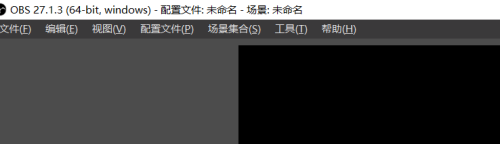
2.选择设置
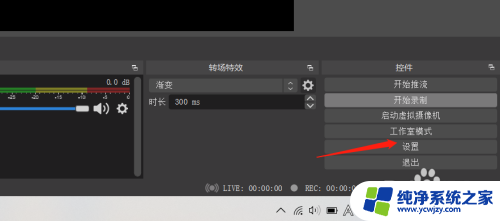
3.选择音频
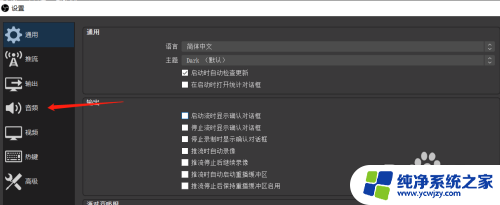
4.找到麦克风进行选中
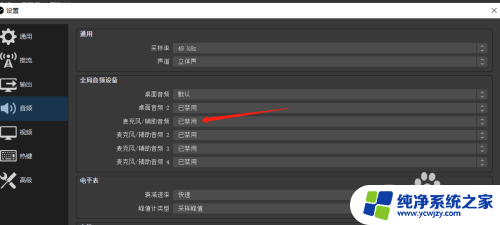
5.改成默认选项后确定即可
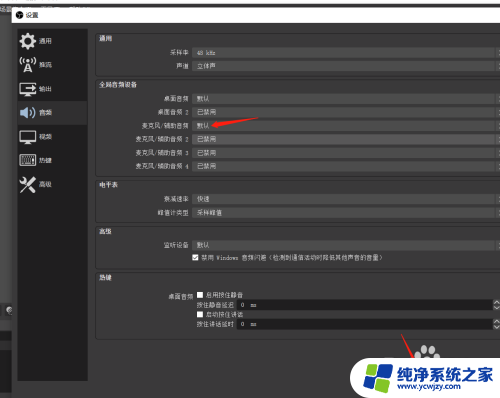
以上就是如何在obs录屏中录制声音的全部内容,如果你遇到这种问题,不妨试试小编提供的方法来解决,希望能对你有所帮助。